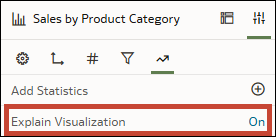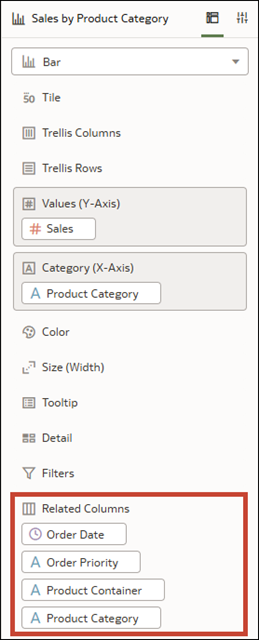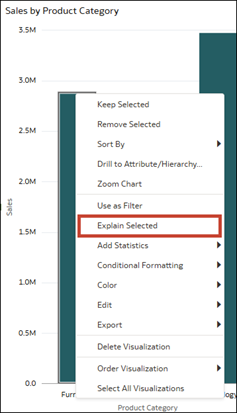Activación y configuración de Estadísticas contextuales para una visualización
Como autor de contenido, puede acceder automáticamente a las Estadísticas contextuales de cualquier visualización del libro de trabajo. Sin embargo, debe activar Estadísticas contextuales para los consumidores. También puede especificar qué columnas del juego de datos utiliza el algoritmo para identificar posibles estadísticas.
La propiedad Explicar visualización está desactivada por defecto cuando se crea o agrega una nueva visualización. Puede activar esta propiedad para todos los tipos de visualización, excepto para Mosaico y Matriz de correlación. Una vez activada la propiedad, los consumidores pueden explorar las estadísticas generadas automáticamente.
También puede especificar qué columnas del juego de datos desea que tenga en cuenta el algoritmo de IA al generar las estadísticas. Puede hacerlo agregándolas a la sección Columnas relacionadas del panel Gramática para la visualización. Estas columnas solo las utiliza el algoritmo de estadísticas contextuales y no se incluyen en la visualización original ni se agregan a ella. Antes de permitir que otros usuarios puedan explorar las estadísticas contextuales generadas a partir de sus selecciones, dedique tiempo a revisar las estadísticas y realizar ajustes en las columnas relacionadas según sea necesario.
El algoritmo de Estadísticas contextuales evalúa las columnas relacionadas e identifica las que muestran el mayor contraste entre la selección y el resto de los datos de la visualización, en el contexto de los filtros aplicados.
Puede agregar un máximo de 30 columnas relacionadas. Estas columnas pueden ser atributos, métricas, columnas de fecha y tiempo, o cálculos. Sin embargo, el algoritmo solo utiliza aquellas que considere que son idóneas. Por ejemplo, solo se tienen en cuenta los cálculo que utilizan funciones simples, como funciones de cadena o conversión. Si agrega varias columnas de tipo de datos de fecha, solo se tendrá en cuenta la primera de la secuencia.
Para los juegos de datos XSA (orígenes no basados en área temática), hay una opción por defecto para dejar vacía la sección Columnas relacionadas del panel Gramática. En este caso, Estadísticas contextuales identifica automáticamente las columnas más adecuadas para identificar estadísticas. No obstante, Oracle recomienda agregar columnas relevantes para producir estadísticas significativas. En el caso de las áreas temáticas, debe agregar columnas relacionadas para generar Estadísticas contextuales para las visualizaciones utilizando datos de dichas áreas temáticas.
Activación de estadísticas contextuales para consumidores
Como autor de contenido, active Estadísticas contextuales para los consumidores para que puedan explorarlas.
- En la página de inicio, pase el cursor por encima de un libro de trabajo, haga clic en Acciones y, a continuación, seleccione Abrir.
- En Visualizar, seleccione una visualización.
- Haga clic en Propiedades para abrir el panel Propiedades y, a continuación, haga clic en Análisis.
- Haga clic en el campo Explicar visualización y seleccione Activado.
- Haga clic en Presentar.
- En el separador Libro de trabajo, vaya a la sección Acciones de visualización y, en el menú de visualización, asegúrese de que está seleccionada la opción Explicar visualización.
- Haga clic en Guardar.
Configuración de Estadísticas contextuales para una visualización
Como creador de contenido, especifique qué columnas desea que tenga en cuenta el algoritmo de Estadísticas contextuales al generar estadísticas para una visualización.
- En la página de inicio, pase el cursor por encima de un libro de trabajo, haga clic en Acciones y, a continuación, seleccione Abrir.
- En Visualizar, haga clic en una visualización.
- Haga clic en Gramática para abrir el panel de gramática y desplácese hasta Columnas relacionadas.
- En el panel Datos, arrastre las columnas que desee que utilice Estadísticas contextuales hasta Columnas relacionadas.
- Haga clic en Guardar.
- Para probar si Estadísticas contextuales funciona de la forma esperada, seleccione uno o más puntos de datos en la visualización, haga clic con el botón derecho y, a continuación, haga clic en Explicar selección.